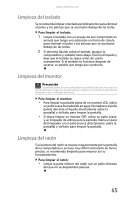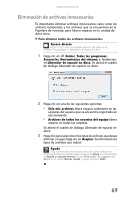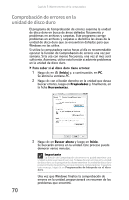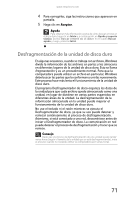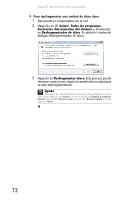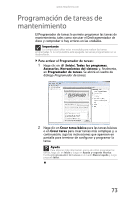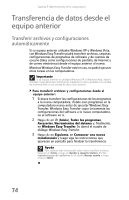eMachines L3062 8512689 - eMachines Mexico Desktop Hardware Reference Guide - Page 76
Comprobación de errores en la, unidad de disco duro
 |
View all eMachines L3062 manuals
Add to My Manuals
Save this manual to your list of manuals |
Page 76 highlights
Capítulo 5: Mantenimiento de la computadora Comprobación de errores en la unidad de disco duro El programa de Comprobación de errores examina la unidad de disco duro en busca de áreas dañadas físicamente y problemas en archivos y carpetas. Este programa corrige problemas en archivos y carpetas e identifica las áreas de la unidad de disco duro que se encuentran dañadas para que Windows no las utilice. Si utiliza la computadora varias horas al día es recomendable ejecutar la función de Comprobación de errores una vez por semana. Si la usa con menos frecuencia, una vez al mes será suficiente. Asimismo, utilice esta función si advierte problemas en la unidad de disco duro. Para saber si el disco duro tiene errores: 1 Haga clic en (Inicio) y, a continuación, en PC. Se abrirá la ventana PC. 2 Haga clic con el botón derecho en la unidad que desea buscar errores, luego en Propiedades y, finalmente, en la ficha Herramientas. 70 3 Haga clic en Buscar ahora y luego en Inicio. Se buscarán errores en la unidad. Este proceso puede demorar varios minutos. Importante La función de Comprobación de errores no podrá examinar una unidad si ésta se encuentra en uso. Si desea buscar errores en la unidad de disco duro, se le preguntará si desea examinar la unidad de disco duro posteriormente (la próxima vez que reinicie la computadora). Si aparece este mensaje, haga clic en Programación de búsqueda en el disco duro. Una vez que Windows finalice la comprobación de errores en la unidad, proporcionará un resumen de los problemas que encontró.